
怎么在手机里设置上网权限 手机应用网络权限设置的注意事项
发布时间:2024-02-08 12:19:09 来源:丰图软件园
在现代科技的发展下,手机已经成为我们日常生活中必不可少的工具之一,随着手机应用的日益增多,我们越来越需要对手机的上网权限进行设置,以保护个人隐私和安全。手机应用的网络权限设置并非一项轻松的任务,我们需要注意一些重要事项,以确保我们的手机能够在网络世界中安全畅游。究竟如何在手机里设置上网权限?以下是一些值得我们关注的注意事项。
手机应用网络权限设置的注意事项
具体方法:
1.打开手机锁屏,点击“手机管家”。
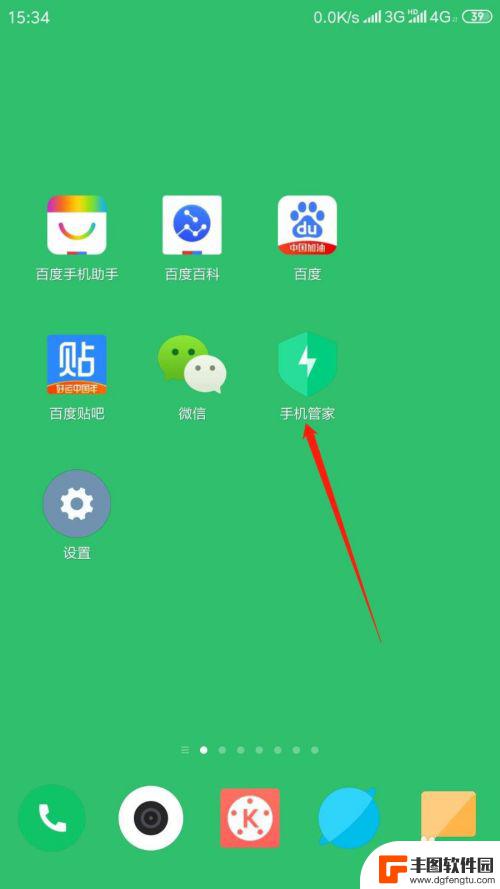
2.进入应用,点击“安全中心”,再点击“网络助手”。
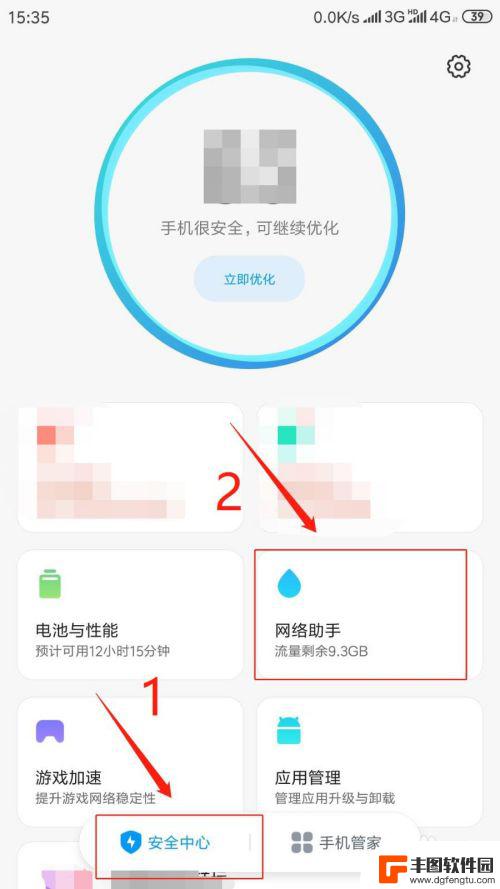
3.进入页面,点击“联网控制”。
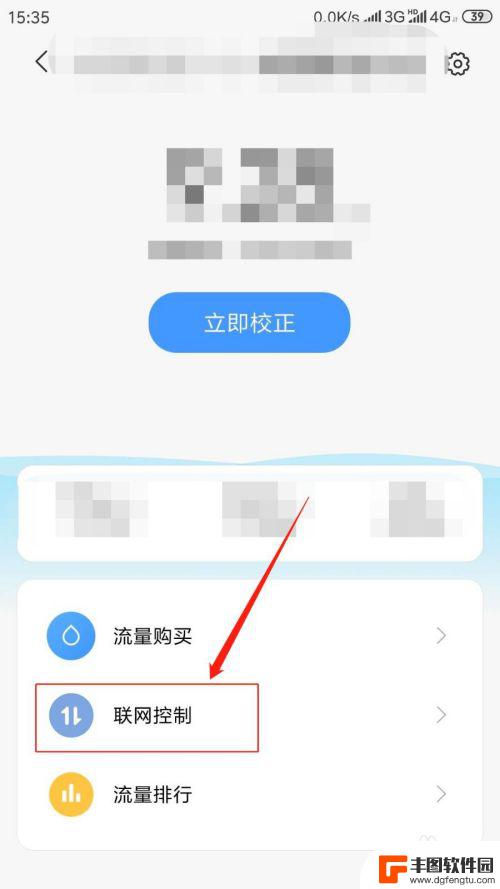
4.进入页面,点击“数据”。在应用列表中点击。指定应用程序“允许或禁止该程序使用移动网络”。
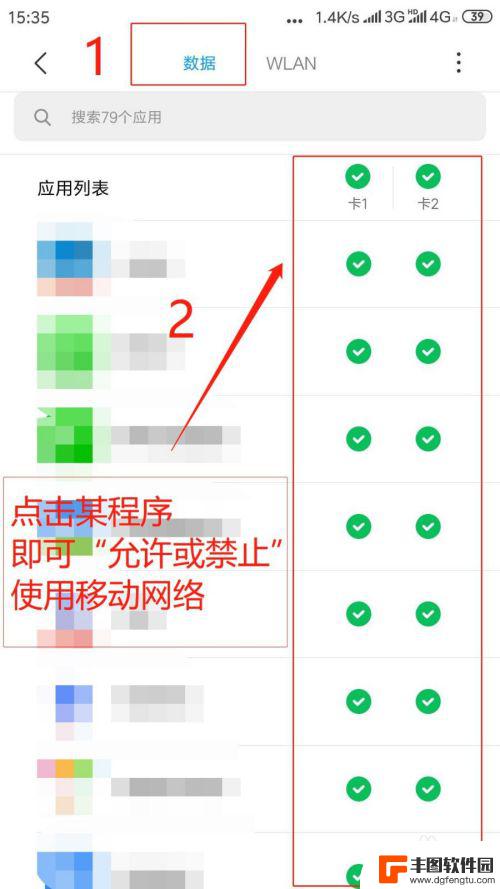
5.点击“WLAN”,在应用列表中点击。指定应用程序"允许或禁止该程序使用无线网络”。
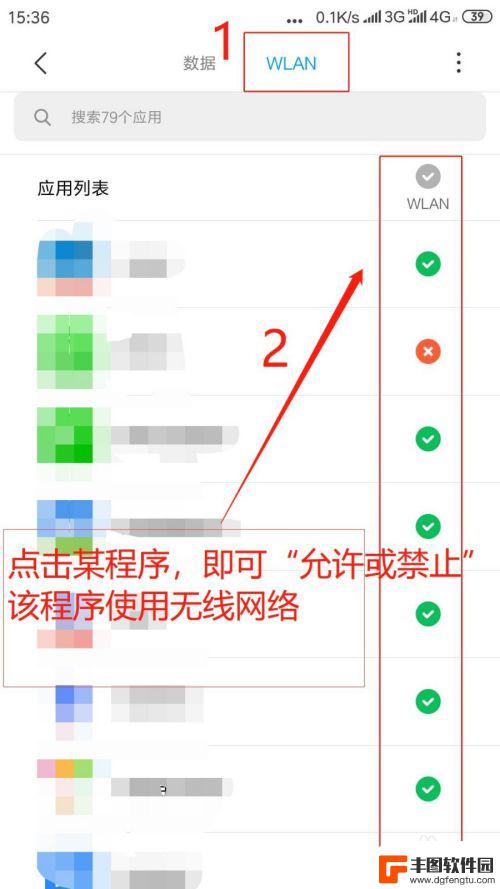
6.点击右上角“●●●”,进行“更多网络访问权限设置”。
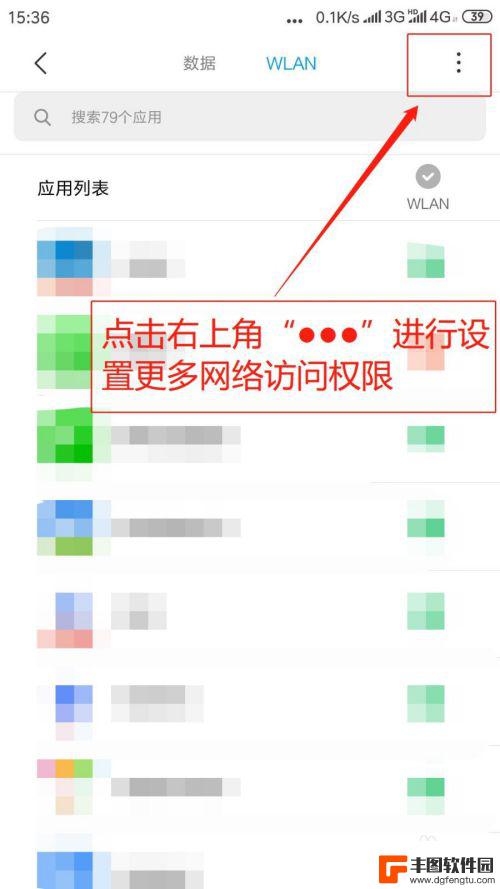
7.弹出菜单,点击“后台联网权限”。
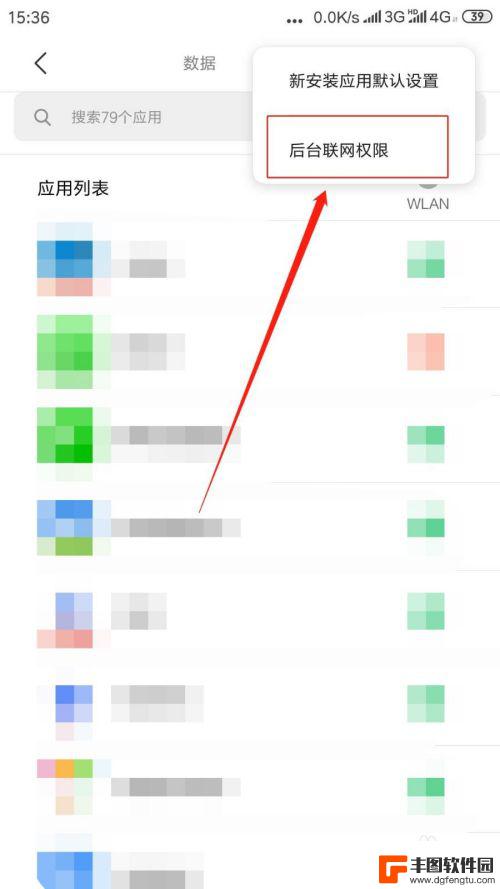
8.进入后台联网权限页面,点击指定程序“联网开关则允许或禁止该程序后台使用网络”。
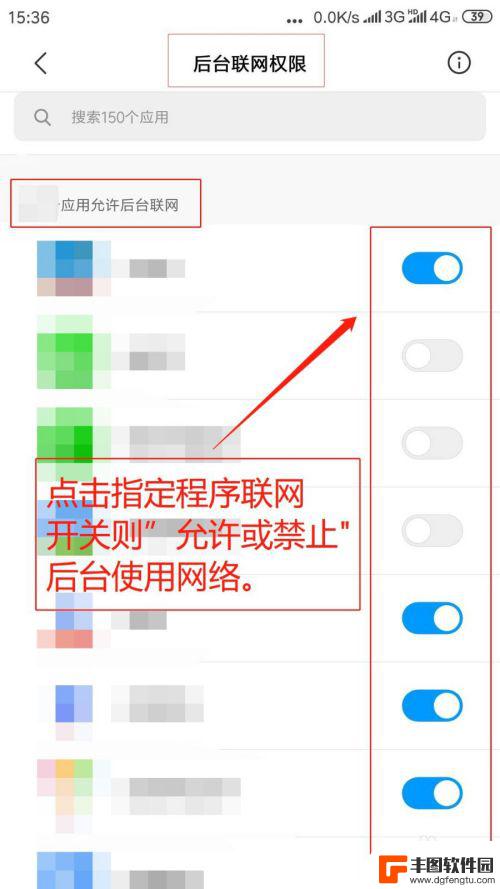
以上就是如何在手机中设置上网权限的全部内容,如果有任何疑问,用户可以参考小编提供的步骤进行操作,希望这对大家有所帮助。
热门游戏
- 相关教程
- 小编精选
-
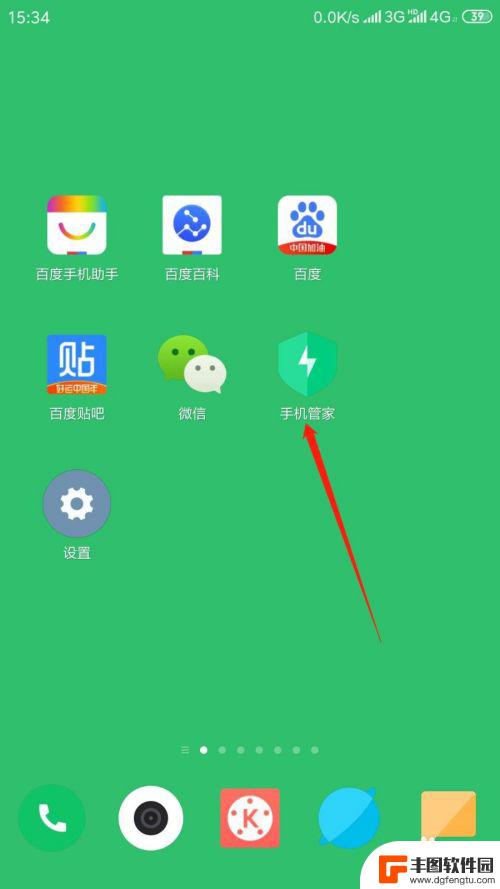
如何给手机软件设置网络 如何设置手机应用的网络权限
在现代社会中手机软件已经成为我们生活中不可或缺的一部分,随着网络安全问题的逐渐凸显,如何正确设置手机应用的网络权限已经成为大家关注的焦点。在使用手机软件时,我们需要了解如何给手...
2024-04-03
-
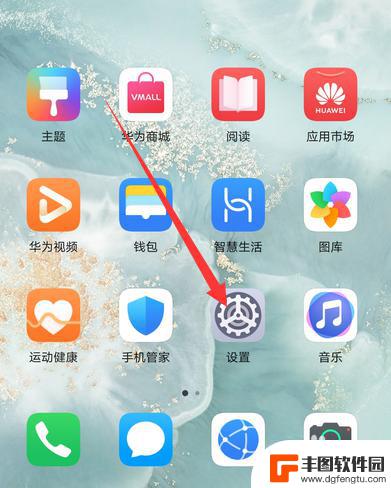
手机渠道设置图库权限怎么设置 华为手机如何设置相册权限
手机渠道设置图库权限是保护用户隐私的重要措施,而华为手机如何设置相册权限也是用户关注的焦点,在华为手机上,用户可以通过设置-应用程序管理-相册-权限管理来设置相册权限,可以选择...
2024-03-25
-
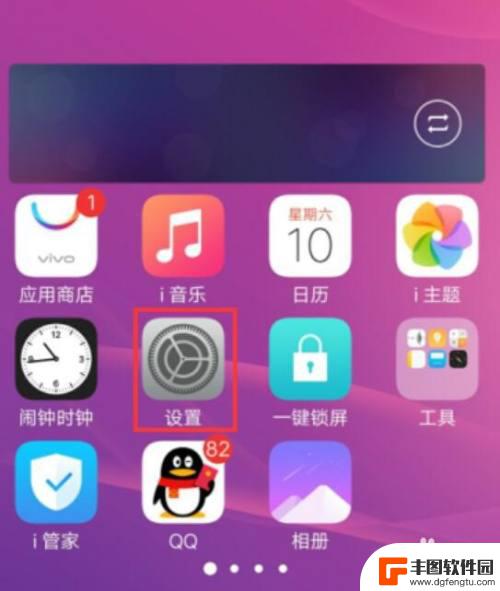
华为手机自启动权限和关联启动权限 如何设置关联启动权限
在华为手机中,启动权限和关联启动权限是非常重要的设置选项,启动权限允许我们控制应用程序是否可以在手机开机时自动启动,而关联启动权限则决定了应用程序是否可以在特定事件或操作后自动...
2024-02-01
-
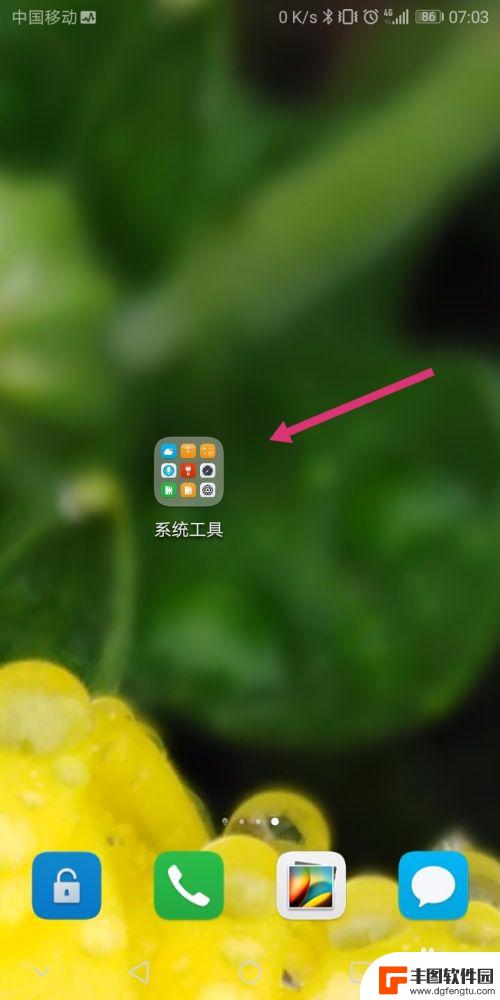
手机怎么设置标示权限 安卓手机应用权限设置教程
手机作为我们日常生活中必不可少的工具,承载着各种应用程序和信息,随着信息安全意识的提高,越来越多的人开始关注手机权限设置的问题。在安卓手机中,应用程序权限设置是至关重要的一环,...
2024-09-26
-
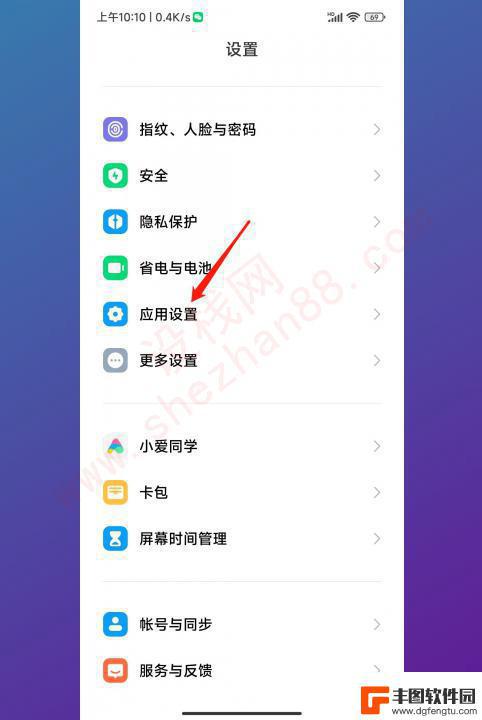
小米手机权限管理在哪里打开设置 小米手机权限设置方法
随着智能手机的普及,我们越来越多地依赖手机来处理各种事务,我们也要注意手机权限管理的重要性。小米手机作为一款备受欢迎的智能手机品牌,其权限管理功能也备受关注。小米手机的权限管理...
2024-01-17
-
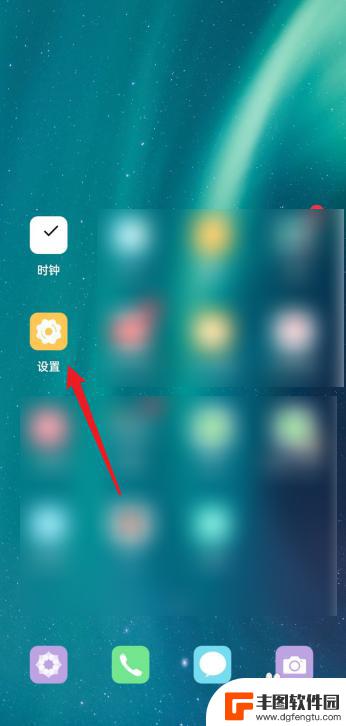
oppo手机悬浮窗权限在哪里设置 oppo手机悬浮窗权限在哪里开启
在日常使用手机的过程中,我们经常会遇到一些需要悬浮窗权限的应用,对于OPPO手机用户而言,却常常因为不知道在哪里设置悬浮窗权限而感到困惑。OPPO手机悬浮窗权限到底在哪里设置呢...
2023-12-03
-

苹果手机电话怎么设置满屏显示 iPhone来电全屏显示怎么设置
苹果手机作为一款备受欢迎的智能手机,其来电全屏显示功能也备受用户青睐,想要设置苹果手机来电的全屏显示,只需进入手机设置中的电话选项,然后点击来电提醒进行相应设置即可。通过这一简...
2024-11-27
-

三星山寨手机怎么刷机 山寨手机刷机工具
在当今科技发展迅速的时代,手机已经成为人们生活中不可或缺的重要工具,市面上除了知名品牌的手机外,还存在着许多山寨手机,其中三星山寨手机尤为常见。对于一些用户来说,他们可能希望对...
2024-11-27













